4.1、课程管理
课程用于考生在线学习,可包含MP4视频、PDF文档等形式的课件。管理员可按考生组、考生、职务的方式指定课程的学习对象。
4.1.1、我的课程
显示当前管理员创建的课程列表,管理员可进行新增、修改、查看学习记录与删除等操作。
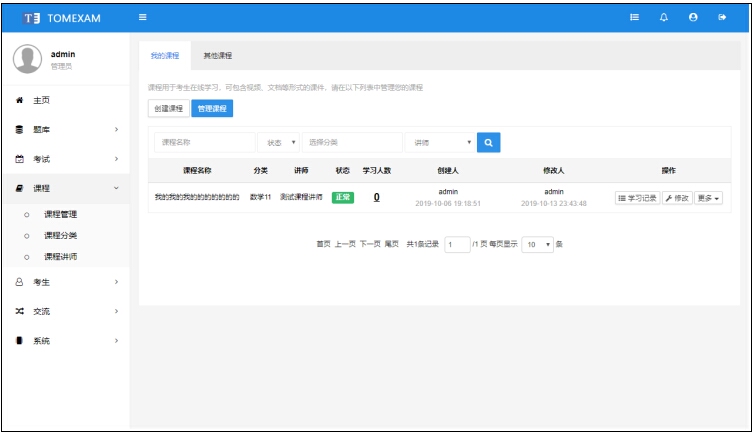
4.1.2、其他课程
具备超级管理员权限的管理员可以浏览并管理其他管理员创建的课程。
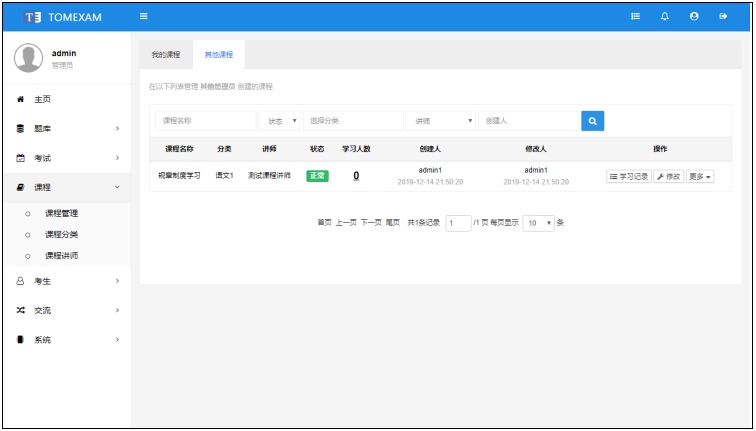
4.1.3、创建课程
在“我的课程”页面,点击“创建课程”,在页面表单中,分别填写课程的基本信息、上传课件、设置课程学习目标等信息,如下图:
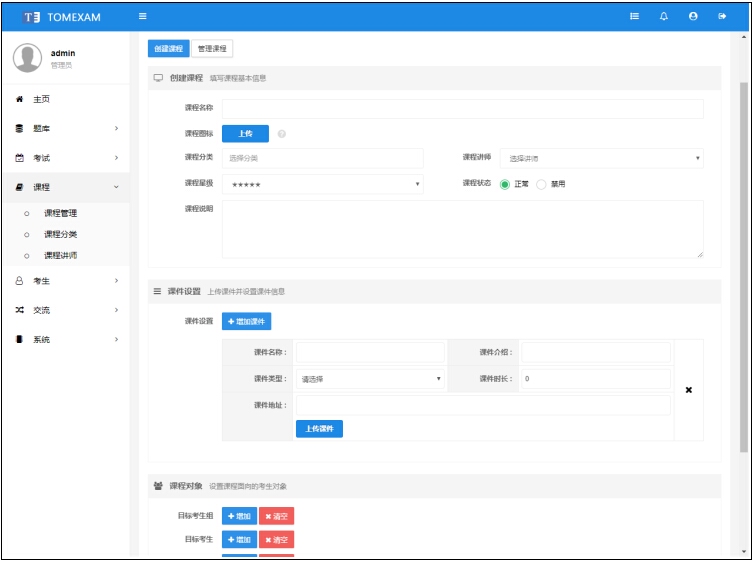
注意:
视频播放需要消耗较大的网络带宽,建议对视频课件进行适当压缩和剪裁。如需要上传较大的课件,如:300M的视频,建议参考如下步骤进行操作:
方法1:手工把文件放置在服务器的相应目录下:${安装目录}\upload\courseware\a.mp4,并在"课件地址"处填写文件路径:/upload/courseware/a.mp4,如下图所示:
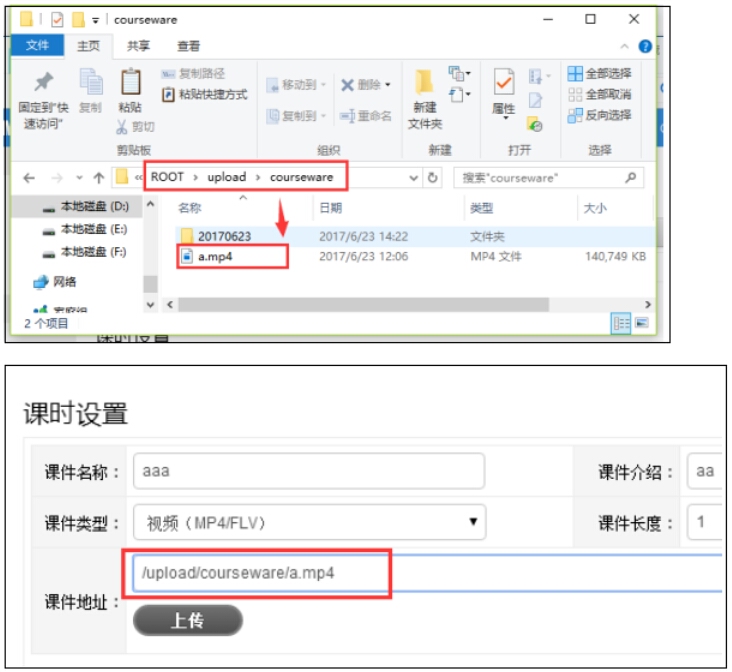
也可以放置在另外的HTTP服务器上,在课件地址进行引用。
方法2:播放代码可以播放外部视频,将文件上传到视频网站(如:土豆),获取播放代码,选择“课件类型”为“播放代码”,并填写在“课件地址”处代码地址,如下图:
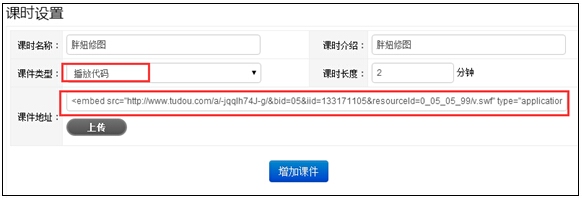
4.1.4、修改课程
在“我的课程”页面,选择需要修改的课程,点击“修改” 按钮,进行修改后提交即可。
4.1.5、删除课程
在“我的课程”页面,选择需要删除的课程,点击“删除” 按钮即可。
注意:
※ 已经有考生参加学习的课程无法删除,需先清空考生学习记录再进行删除。
※ 删除课程操作无法恢复,请谨慎操作。
4.1.6、课程学习记录
在“我的课程”页面,管理员可以点击一个课程的“学习记录”按钮,了解该课程各目标考生的学习进度,并可导出为EXCEL文档。
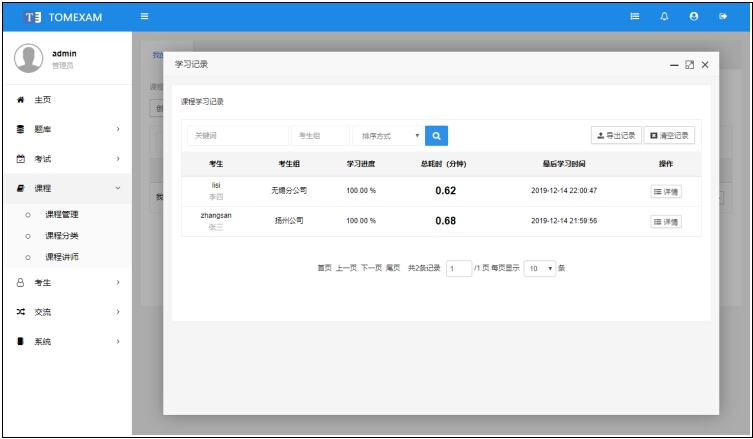
说明:
※ 因统计方式、考生使用习惯以及浏览器的原因,统计时间无法确保准确,相关耗时仅供参考。例如:考生直接关闭浏览器。考生打开课件后,将窗口最小化(即:未实际浏览课件,系统仍然进行记时)等。